Obsah
Kosinus je trigonometrický operátor. Vztahuje se k úhlům vytvořeným pravoúhlým trojúhelníkem. Excel nabízí speciální funkci s názvem funkce COS k vyhodnocení hodnoty kosinusu úhlu. Nepřijímá však úhel v jednotkách stupňů, ale v jednotkách radiánů. V tomto článku si ukážeme, jak použít metodu Funkce COS aplikace Excel s tituly.
Stáhnout cvičebnici
Cvičebnici si můžete stáhnout zde.
Cos Degrees.xlsxPřehled funkce COS aplikace Excel
- Souhrn
Funkce COS na adrese Excel vrací hodnotu operátoru kosinusu určitého úhlu. Úhel, který je předáván jako jediný argument funkce, by měl být v radiánech.
- Obecná syntaxe
COS (počet)
- Argument Popis
| ARGUMENT | POŽADAVEK | VYSVĚTLENÍ |
|---|---|---|
| číslo | Požadované | Toto je úhel v jednotkách radiánů, pro který získáme hodnotu kosinusu. |
2 snadné způsoby použití funkce COS aplikace Excel se stupni
V tomto článku se budeme zabývat dvěma způsoby převodu stupňů na radiány a jejich použitím v. funkce COS aplikace Excel . Nejprve použijeme funkci RADIANS pro přímý převod stupňů na jednotky radiánů. Poté použijeme funkci funkce PI k převodu stupňů na radiány.
1. Použití funkce RADIANS
Funkce RADIANS přijímá stupně jako své jednotky a pak je převede na jednotky radiánů. V této metodě ji použijeme k převodu stupňů na radiány a dodáme je jako argumenty příkazu funkce COS .
Kroky:
- Nejprve vyberte C5 a zapište následující vzorec,
=COS(RADIANS(B5)) - Pak stiskněte Vstupte na .
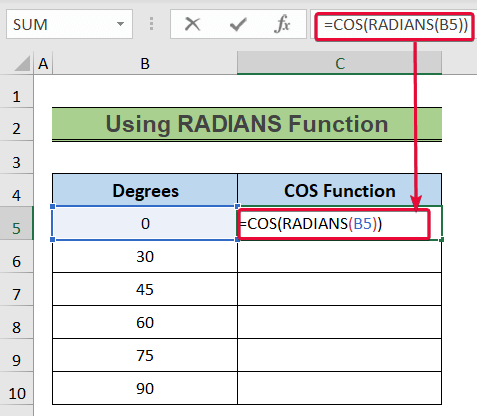
- Následně získáme kosinusovou hodnotu konkrétního anděla.
- Nakonec přesuňte kurzor dolů na poslední datovou buňku a Excel automaticky vyplní buňky podle vzorce.

Poznámka:
- Jak vidíme v C10 buňka hodnotu cos 90 V praxi však víme, že bude nulová. Důvodem je mechanismus převodu desetinných čísel pomocí funkce Excel .

- Abyste se tomu vyhnuli, zapište následující vzorec do pole C10 buňka,
=ROUND(COS(RADIANS(B10)),12) - Pak stiskněte Vstupte na .

- Výsledkem je, Excel automaticky zaokrouhlí výsledek na nulu.
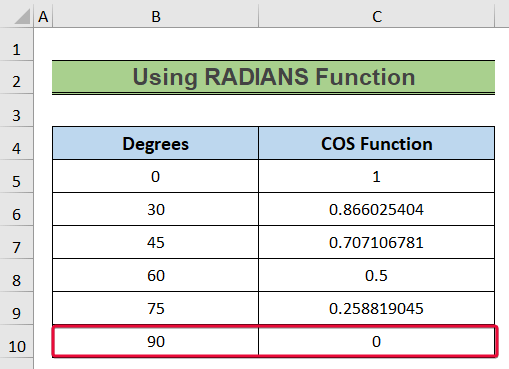
🔎 Rozdělení vzorců:
- RADIÁNI(B10): Tím se stupně v B10 buňky na radiány.
- COS(RADIANS(B10)): Vrátí hodnotu kosinusu pro úhel v radiánu zadaný parametrem funkce RADIAN Tato hodnota se bude velmi blížit nule, 6.12574 E-17.
- ROUND(COS(RADIANS(B10)),12): Funkce ROUND zaokrouhlí hodnotu nahoru na 12 a nakonec vrátí nulu.
Čtěte více: Proč se Cos 90 v Excelu nerovná nule?
2. Použití funkce PI
Funkce PI vrátí hodnotu pí, konstantní číslo, až do hodnoty 15 číslice za desetinnou čárkou. V tomto případě převedeme stupně na radiány pomocí funkce PI .
Vzorec pro změnu stupně z radiánu je následující,
Radián = ( Stupeň * Pí/180) ; Zde, Pí= 3,14159265358979
Kroky:
- Na začátku vyberte C5 a zapište následující vzorec,
=COS(B5*PI()/180) - Poté stiskněte Vstupte na .

- Výsledkem je, že hodnota kosinusu konkrétního anděla bude v hodnotě C5 buňka.
- Nakonec spusťte kurzor dolů na poslední datovou buňku, abyste získali hodnoty pro ostatní úhly.
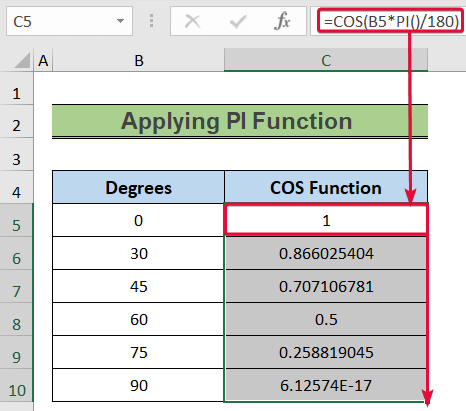
Jak vypočítat inverzní kosinus v aplikaci Excel
Inverzní kosinus čísla udává radiánový úhel konkrétní hodnoty kosinusu. Excel nabízí funkce ACOS pro výpočet inverzní kosinusové hodnoty. Funkce ACOS přijímá jako vstup čísla a vrací hodnoty radiánů.
Kroky:
- Na začátku vyberte C5 a zapište následující vzorec,
=ACOS(B5) - Poté stiskněte tlačítko Vstupte na tlačítko.

- Výsledkem je, že inverzní kosinusová hodnota bude ve tvaru C5 buňka.
- Nakonec spusťte kurzor dolů na poslední datovou buňku, abyste získali hodnoty pro ostatní úhly.
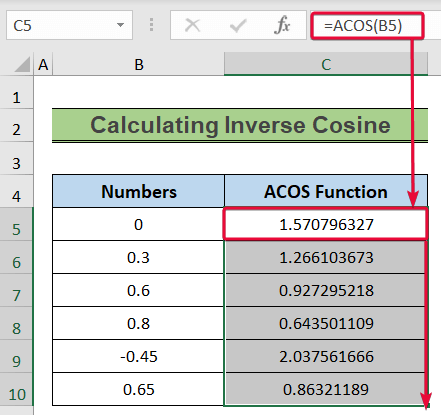
Čtěte více: Vrací funkce COS aplikace Excel nesprávný výstup?
Poznámka:
Na následujícím obrázku vidíme, že funkce ACOS vrací chybu pro 1.5 a -2 hodnot. K tomu dochází proto, že funkce ACOS vrátí platný výstup pouze pro čísla, která spadají do rozsahu -1 na 1 .
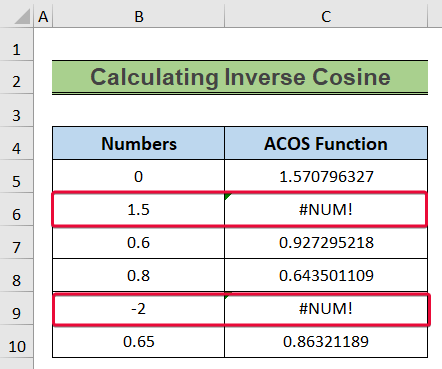
Závěr
V tomto článku jsme se zabývali 2 způsoby použití funkce COS aplikace Excel se stupni. To uživatelům pomůže vypočítat hodnotu kosinu úhlu vyjádřeného ve stupních.

